本文主要是介绍“一键替换文件名中的英文单词:高效文件管理新体验“,希望对大家解决编程问题提供一定的参考价值,需要的开发者们随着小编来一起学习吧!
在我们日常生活中,文件管理是一项必不可少的任务。有时候,我们可能需要将文件名中的某些英文单词替换掉,以便更好地组织和管理文件。这不仅有助于提高工作效率,还能让文件系统更加整洁有序。
首先我们要进入文件批量改名高手主页面,并在板块栏里选择【文件智能管理箱】板块并点击“文件批量管理任务”选项
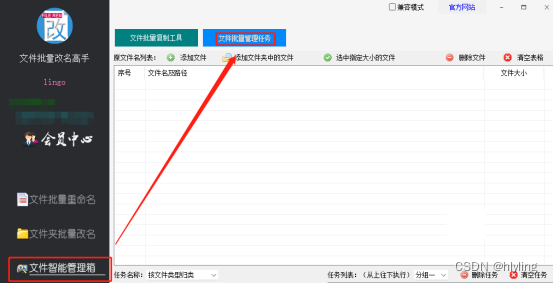
第二步,进入之后,点击添加文件将需要改名的文件素材都一一导入到主页面来。
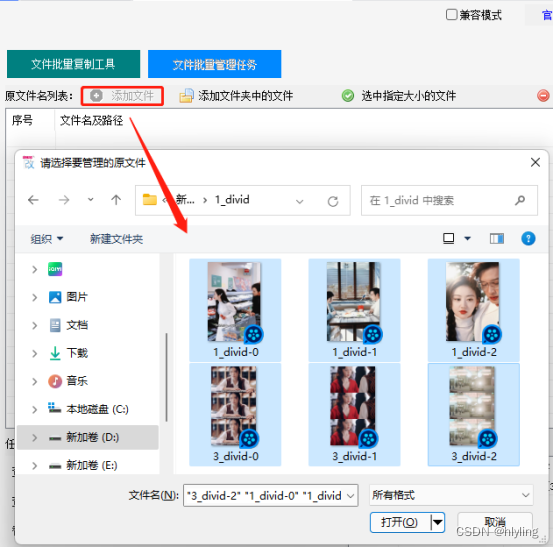
第三步,导入完毕之后,就要设置一下任务名称,在下拉列表中选择【用关键字替换改名】功能
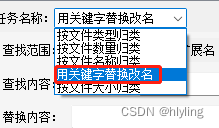
第四步,查找范围勾选【文件名称】并输入查找内容(需要被替换掉的名称)和替换内容(新添加的名称)
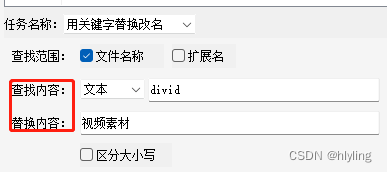
第五步,点击“添加本任务”将本任务添加到右边的任务列表里面,确认无误之后,点击开始执行
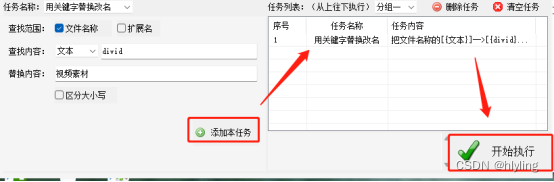
第六步,改名好了之后,我们就可以在上方文件框里右击打开文件所在路径。
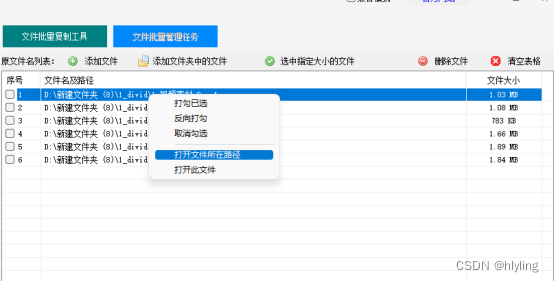
第七步,就可以看到所有文件保存在一起,文件名称中的部分文字被成功替换,说明改名成功。
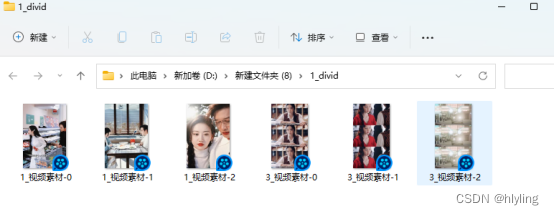
这篇关于“一键替换文件名中的英文单词:高效文件管理新体验“的文章就介绍到这儿,希望我们推荐的文章对编程师们有所帮助!







